Di sesi ini kita akan belajar untuk mengevaluasi interface dengan banyak variasi
Mengapa penting untuk mengevaluasi interface atau sistem yang telah kita buat? Karena tanpa evaluasi kita gabakal tau apakah sistem yang kita buat itu sudah memenuhi keinginan pengguna atau belum.
Langsung saja,
Faktor-faktor, yang menentukan rencana evaluasi
- Tahap desain (dari awal, tengah, hingga akhir)
- Kebaruan proyek (didefinisikan dengan baik atau eksplorasi)
- Jumlah pengguna yang diharapkan
- Kekritisan antarmuka (life-critical medical system vs museum exhibit support)
- Biaya produk & anggaran yang dialokasikan untuk pengujian
- Waktu yang tersedia
- Pengalaman desain dan tim evaluasi
Kisaran waktu untuk mengevaluasi tergantung pada seberapa besar proyek yang di evaluasi dan tingkat kemampuan dari desainer dan tim pengevaluasi
Kisaran biayanya juga sama, tergantung besar kecilnya proyek dan proses yang dilakukan untuk evaluasi
Usability Testing
Pengujian kegunaan dari interface atau sistem dapat dilakukan dengan metode empiris dan non-empiris, misalnya sketsa (perkiraan) pengguna, pertimbangan alternatif desain dan studi etnografi
nah, untuk hasil yang optimal, semua rekomendasi harus berdasarkan temuan observasional, semua tim desain harus terlibat dengan penelitian tentang kelemahan desain, pengujian dilakukan menggunakan alat-alat dan teknik yang berkembang.
Expert Reviews
Melakukan demo informal dan mengumpulkan umpan balik dari para pengguna bisa sangat membantu, tetapi, review dari para ahli juga sangat membantu dan efektif, waktu yang dibutuhkan tergantung pada tingkat kemampuan si ahli yang mereview
Enaknya, kita dapat menjadwalkan para ahli di beberapa titik dalam proses pembangunan.. jadi lebih flexibel.
Perlu diingat, ahli yang berbeda cenderung untuk menemukan masalah yang berbeda pula, jadi mungkin 3 samapai 5 orang pengulas ahli bisa sangat produktif, dan gaboleh kelewat juga,para ahlinya harus memahami tugas domain, masyarakat pengguna dan juga perilaku pertama kali yang dilakukan oleh pengguna.
Ulasan metode Ahli adalah untuk memilih dari:
- Evaluasi heuristik
- Pedoman ulasan (guideline review)
- Konsistensi pemeriksaan
- Walkthrough kognitif
- Metafora pemikiran manusia
- Inspeksi kegunaan formal
Usability Testing and Laboratories

Pengujian usability dapat mempercepat pengerjaan proyek dan menghasilkan penghematan biaya yang dramatis dan semua pengujian usability yang direncanakan akan dilakukan di laboratorium usability
Lab usability biasanya terdiri dari dua ruangan, satu untuk peserta dan yang lainnya, satu sisi yang lain untuk penguji dan pengamat, dan dipisahkan oleh kaca tembus pandang
Peserta mewakili masyarakat pengguna, dengan memperhatikan latar belakang dari pengguna yang berpengalaman dengan komputer, pengalaman tugas, motivasi, pendidikan, dan kemampuan bahasa
-Partisipasi musti secara sukarela, partisipan diberi informasi tentang tugasnya dan prosedur operasinya
-Persetujuan dengan peserta harus diperoleh
-Rekaman video saat partisipan melakukan tugasnya akan ditinjau dan kemudian ditunjukkan kepada desainer atau manajer untuk dilihat masalah-masalah apa saja yang ditemui para pengguna
-Peserta menggunakan Teknik Think-Aloud, think-Aloud adalah teknik di mana peserta mengatakan dengan lantang apa yang mereka pikirkan
Contoh: jika peserta berpikir bahwa sistem yang digunakannya sudah baik, yang dia katakan “Sistem ini baik”
Eye-Tracking software
Cara kerja teknik ini adalah, peserta memakai helm yang memonitor dan mencatat bagian layar yang peserta lihat, kemudian pelacak data menunjukkan di mana peserta menatap layar dan untuk berapa lama peserta menatapnya.
Survey Instruments
Media Survey yang tertulis adalah suatu hal yang sangat familiar, tidak memakan biaya yang banyak dan umumnya diterima dalam Usability Tests dan Expert Reviews
Kunci dalam melakukan survey adalah:
- Adanya tujuan yang jelas di awal
- Pengembangan hal-hal yang dapat membantu kita dalam mencapai tujuan
Users bisa ditanyai pendapat pribadi/subjektif mereka terhadap suatu aspek yang spesifik dalam User Interface seperti representasi dari:
- Task Domain Objects dan Actions
- Syntax dalam menginput dan design display
Tujuan lain adalah untuk memastikan:
- Latar Belakang pengguna (umur, jenis kelamin, asal, latar belakang pendidikan, pendapatan)
- Pengalaman / skill dalam memakai komputer
- Tanggung Jawab perkerjaan
- Personality (introvert vs extrovert, sistematik vs opportunistik, etc)
- Alasan jika tidak ingin memakai interface (mungkin kompleks, terlalu lambat)
- Keakraban dengan fitur-fitur yang ditawarkan
- Perasaan mereka setelah memakainya (senang, bingung, bosan, etc)
Accepetance Test
Dibandingkan dengan memiliki suatu pemikiran yang salah dengan istilah “user friendly”, ada baiknya kita menggunakan suatu tolak ukur bagi UI kita yaitu:
- Waktu yang diperlukan untuk mempelajari fungsi yang spesifik
- Kecepatan dalam hal performa
- Tingkat error yang dialami pengguna
- Daya serap manusia dari perintah-perintah yang diberikan dari waktu ke waktu
- Kepuasaan individu pengguna / subjektif
Untuk suatu sistem yang besar, test bisa dilakukan 8-10 kali dengan komponen interface yang berbeda-beda dan dengan komuitas pengguna yang berbeda-beda pula
Ketika Acceptance Test sudah berhasil, masih mungkin adanya suatu Field Test sebelum dilakukan pemasaran secara nasional dan internasional.
Evaluation During Active Use
Penggunaan aktif yang sukses membutuhkan suatu perhatian yang tetap dan terus menerus dari para manager, user-service personnel dan para staf maintenance
Kesempurnaan tentulah tidak bisa dicapai namun peningkatan presentasi kesempurnaan tentulah bisa dicapai.
Evaluasi pada saat penggunaan aktif bisa dilakukan dengan beberapa cara:
- wawancara dan diskusi kelompok
- Continuous user-performance data logging
- konsultasi online, email untuk melaporkan masalah, kotak saran online
Banyak bentuk varian dari Usability Testing yang telah dicoba, diantaranya:
- Maket kertas
- Pengujian usability Diskon
- Pengujian usability kompetitif
- Pengujian usability Universal
- Uji lapangan dan laboratorium portabel
- Pengujian usability terpencil
- Test Can-you-break-this, adalah test yang dilakukan oleh para ahli dengan mencari celah atau titik kelemahan dari sistem tersebut
www.binus.ac.id
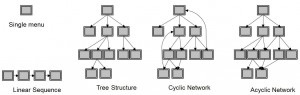
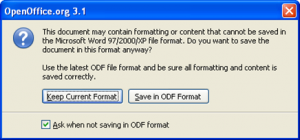
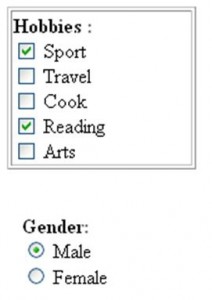
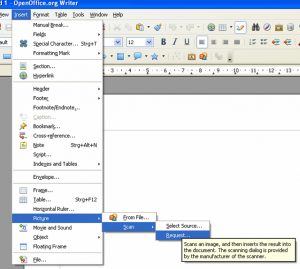
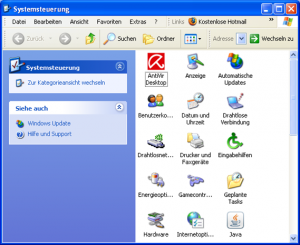
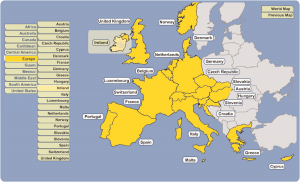
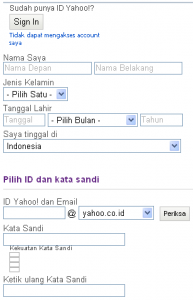
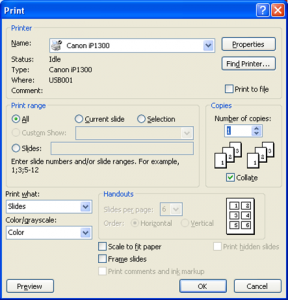

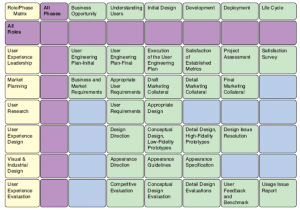
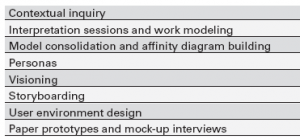

Recent Comments